Jak policzyć, ile razy znak / słowo pojawia się w komórce?
W tym artykule omówię, jak policzyć, ile razy określony znak lub słowo pojawia się w komórce arkusza. Na przykład A2 zawiera tekst „Kutools dla programu Outlook i Kutools dla słowa”, a teraz chcę poznać liczbę litery „o” w tej komórce. W programie Excel możemy zastosować formuły, aby poradzić sobie z tym zadaniem.
Policz, ile razy znak lub słowo pojawia się w formułach
Policz, ile razy pojawia się znak lub słowo za pomocą łatwej funkcji
Policz, ile razy znak lub słowo pojawia się w formułach
Aby policzyć liczbę wystąpień słowa lub znaku w komórce, możesz użyć formuły łączącej funkcje PODSTAW i DŁ. Wykonaj następujące czynności:
Wprowadź poniższą formułę do pustej komórki, a następnie naciśnij Wchodzę klawisz, aby sprawdzić, ile razy postać się pojawia, patrz zrzut ekranu:
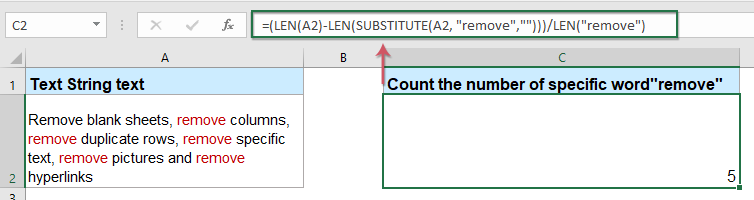
Uwagi:
1. W powyższym wzorze A2 to komórka tekstowa, którą chcesz policzyć, słowo „usunąć”To określony znak, dla którego chcesz policzyć jego wystąpienia
2. Za pomocą powyższego wzoru możesz również policzyć liczbę konkretnych znaków pojawiających się w komórce, wystarczy zmienić słowo "usunąć”do postaci, jak chcesz, zobacz następujący zrzut ekranu:
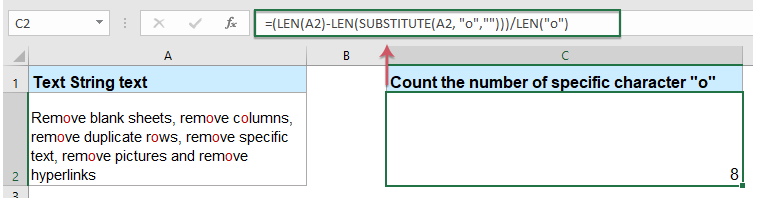
3. W tej formule rozróżniana jest wielkość liter.
4. Aby policzyć liczbę określonego słowa lub znaku bez rozróżniania wielkości liter, zastosuj następującą formułę:

Policz, ile razy pojawia się znak lub słowo za pomocą łatwej funkcji
Jeśli Kutools dla programu Excel, możesz użyć jego Policz liczbę słów of Powszechnie używane formuły policzyć, ile razy pojawia się określony znak lub słowo.
Po zainstalowaniu Kutools dla programu Excel, zrób tak:
1. Kliknij komórkę, w której chcesz wyprowadzić wynik.
2. Następnie kliknij Kutools > Pomocnik formuły > Statystyczny > Policz liczbę słówzobacz zrzut ekranu:

3. I wyskoczył Pomocnik formuł W oknie dialogowym wybierz komórkę, do której chcesz wyświetlić określone słowo lub znak z pliku Tekst a następnie wprowadź słowo lub znak, który chcesz policzyć w słowo pole tekstowe, patrz zrzut ekranu:

4. Następnie kliknij OK aby zamknąć okno dialogowe, a otrzymasz odpowiedni wynik.
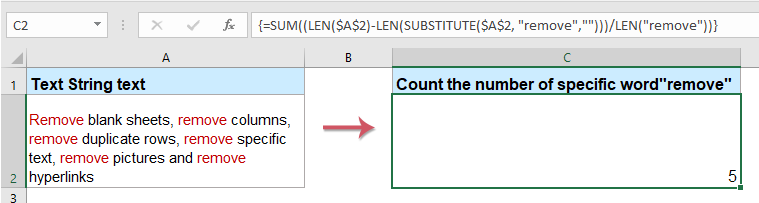
Note: W tej funkcji rozróżniana jest wielkość liter.
Kliknij, aby pobrać Kutools dla programu Excel za bezpłatną wersję próbną teraz
Więcej artykułów względnych:
- Policz liczbę odstępów w ciągu tekstowym
- Czy kiedykolwiek próbowałeś policzyć liczbę spacji ciągu tekstowego w komórce? Oczywiście można je policzyć ręcznie, ale jeśli trzeba policzyć wiele komórek, będzie to żmudne i czasochłonne.
- Policz liczbę słów w komórce lub komórkach zakresu
- Możesz łatwo policzyć liczbę słów w MS Word, ale Excel nie ma wbudowanego narzędzia do liczenia liczby słów w arkuszu. Możesz jednak policzyć liczbę słów w programie Excel za pomocą następujących metod.
- Policz komórki, jeśli jedno z wielu kryteriów zostało spełnione
- Funkcja LICZ.JEŻELI pomoże nam policzyć komórki zawierające jedno kryterium, a funkcja LICZ.WARUNKI może pomóc zliczać komórki zawierające zestaw warunków lub kryteriów w programie Excel. Co się stanie, jeśli liczenie komórek zawiera jedno z wielu kryteriów? Tutaj podzielę się sposobami liczenia komórek, jeśli zawierają X lub Y lub Z… itd. W Excelu.
- Policz wartości oddzielone przecinkami w jednej komórce
- Jeśli zawartość komórki jest oddzielona przecinkiem w jednej komórce, na przykład „A1, A2, A3, A4, A5”, a chcesz policzyć całkowitą liczbę wartości oddzielonych przecinkami w tej komórce, co możesz zrobić? W takim przypadku suma wartości oddzielonych przecinkami powinna wynosić 5.
Najlepsze narzędzia biurowe
Zwiększ swoje umiejętności Excela dzięki Kutools for Excel i doświadcz wydajności jak nigdy dotąd. Kutools dla programu Excel oferuje ponad 300 zaawansowanych funkcji zwiększających produktywność i oszczędzających czas. Kliknij tutaj, aby uzyskać funkcję, której najbardziej potrzebujesz...

Karta Office wprowadza interfejs z zakładkami do pakietu Office i znacznie ułatwia pracę
- Włącz edycję i czytanie na kartach w programach Word, Excel, PowerPoint, Publisher, Access, Visio i Project.
- Otwieraj i twórz wiele dokumentów w nowych kartach tego samego okna, a nie w nowych oknach.
- Zwiększa produktywność o 50% i redukuje setki kliknięć myszką każdego dnia!
